
PHP 편집자 Baicao는 재생 건너뛰기를 달성하기 위해 PPT 슬라이드에 하이퍼링크를 삽입하는 방법에 대한 튜토리얼을 가져왔습니다. PPT를 만들 때 하이퍼링크를 삽입하여 재생으로 이동하면 프레젠테이션이 더욱 생동감 있고 흥미로워질 수 있습니다. 본 튜토리얼에서는 PPT에 하이퍼링크를 삽입하는 방법과 지정된 슬라이드로 이동하는 방법을 설정하는 방법을 자세히 소개하여 이 기술을 쉽게 익히고 프레젠테이션 효과를 향상시키며 청중의 관심을 끌 수 있습니다.
1. PPT를 열거나, 하이퍼링크가 필요한 PPT를 만들어 보세요.

2. 하이퍼링크에 삽입해야 하는 콘텐츠를 선택합니다. 예를 들어 "꽃"이라는 단어를 선택하고 하이퍼링크를 삽입합니다.
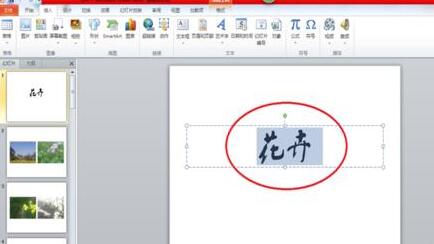
3. 메뉴 표시줄에서 삽입을 클릭하고 링크 열에서 하이퍼링크를 찾은 다음 하이퍼링크를 클릭합니다.
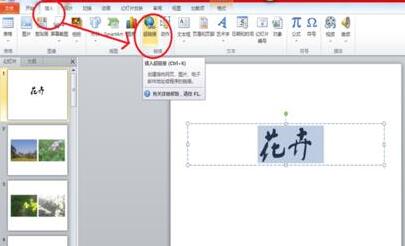
4. 왼쪽에 이 문서의 위치를 선택할 수 있는 링크가 있는 창이 나타나면 PPT의 모든 슬라이드가 나타납니다.

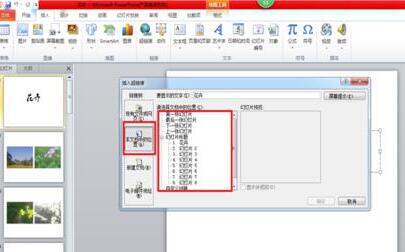
5. 연결하려는 슬라이드를 선택하고 한 번 클릭하면 오른쪽에 해당 슬라이드의 미리보기 모드가 나타납니다.

6. 하이퍼링크를 사용하면 글꼴 색상이 변경됩니다. 슬라이드를 재생할 때 하이퍼링크된 단어를 클릭하기만 하면 슬라이드가 자동으로 연결한 슬라이드로 재생됩니다.
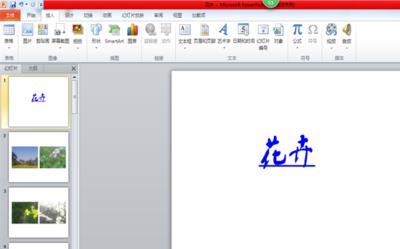
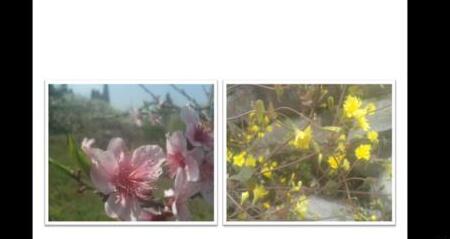
2. 링크 삭제를 위한 구체적인 작업
1. 하이퍼링크가 삽입된 단어를 선택하고 】Insert【,】Hyperlink【를 찾으면 팝업창 오른쪽 하단에 】Delete가 있습니다. 링크【 , 이전에 삽입된 하이퍼링크를 삭제하려면 이 버튼을 클릭하세요.

참고:
재생 중에 클릭하지 않는 한 사용하지 않는 하이퍼링크를 삭제할 필요는 없습니다.
위 내용은 건너뛰기 재생을 달성하기 위해 PPT 슬라이드에 하이퍼링크를 삽입하는 방법에 대한 자습서의 상세 내용입니다. 자세한 내용은 PHP 중국어 웹사이트의 기타 관련 기사를 참조하세요!